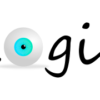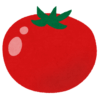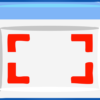WinMerge:Windowsのテキストファイルやフォルダの差分を表示するソフトウェア
はじめに
CSSやHTMLを加工したあと、どこをどう直したか、原本と比較したくなることはありませんでしょうか。コメントを付け忘れて変更したのがどこかわからなくなったり、何をどう変更したのかわからなくなったりしますよね。
また、バックアップファイルからコピーして使用しているフォルダとバックアップ元のフォルダの、どちらがどのように新しいのか気になったりもしますよね。
そんな時に役立つのが、テキストの差異を明示的に示してくれるWinMergeが役立ちます。
本体のダウンロード
まずはインストーラーをダウンロードしましょう。ここです → WinMergeのダウンロードサイト
下図にある最新版のインストールファイル名をクリックしてください。

ダウンロードされたファイルをダブルクリックしてインストールしましょう。
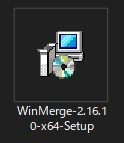
WinMergeの使い方
今回は、私のホームページで使われている「.htaccess」ファイルをオリジナルと比較してみました。「.htaccess-org」がオリジナルのファイルです。
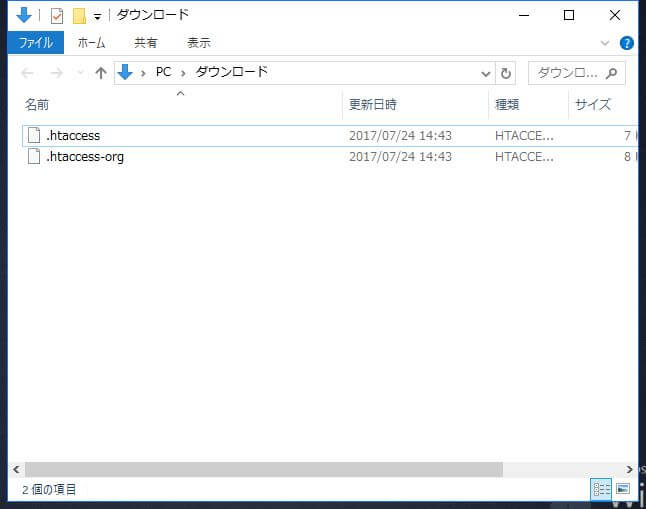
ファイルの場合、右クリックをするとコンテキストメニューに「WinMerge」というメニューが出てきますのでそれを選択してください。
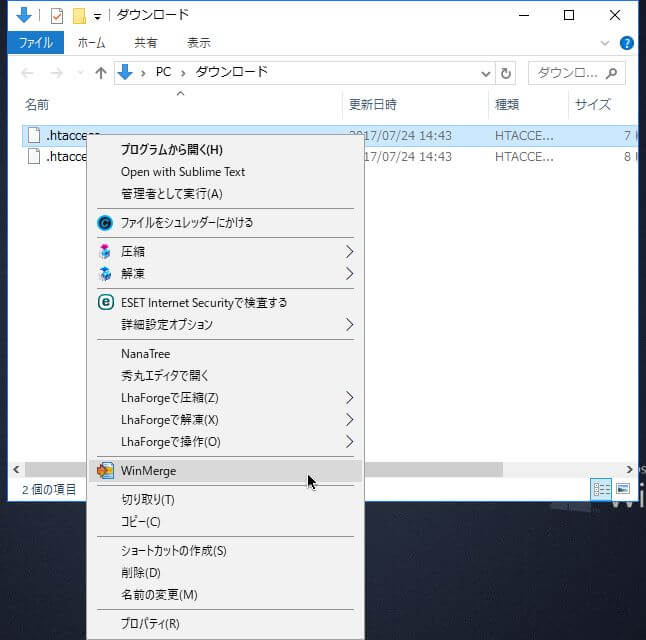
選択すると、下図の「1」の欄に表示されます。次に、「2」の右端にある「参照」をクリックし、もう一方のファイルを選択してください。

下図のように「1」と「2」にファイルのパスが記入されました。ここで、中央したの「OK」をクリックしてください。

比較が終わると下図のようになります。左側が「1」、右側が「2」です。変更がある箇所が黄色く反転しています。これで、どこが変更されているかわかるようになりました。
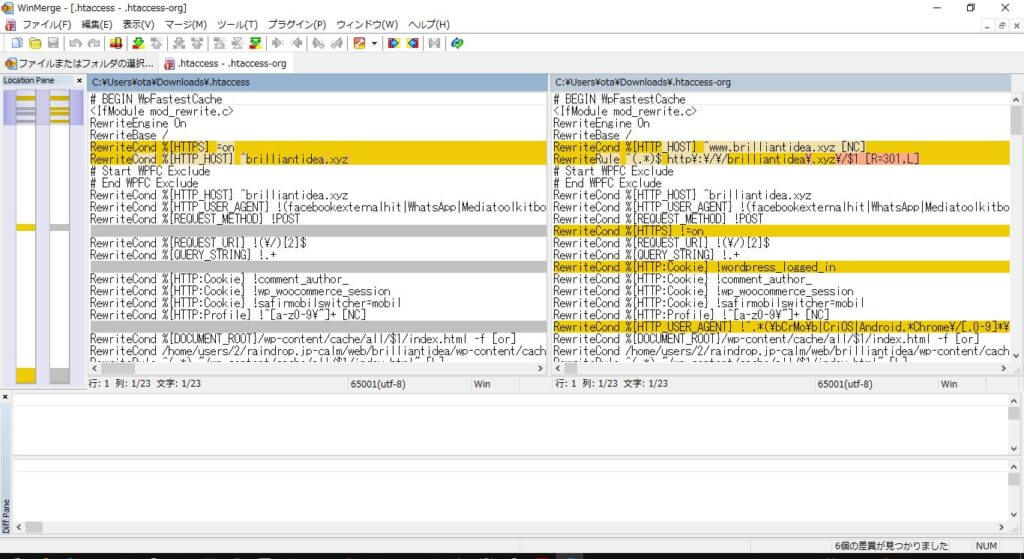
フォルダの場合はちょっと異なります。フォルダを右クリックしてもコンテキストメニューに「WinMerge」というメニューが出てきませんので、本体を起動して比較してください。下図が例になりますが、左端に緑色のチェックが入っているものは同じファイルです。その他のファイルは「右側のみ」と表示され、比較した2番めのフォルダにしか入っていないことがわかります。
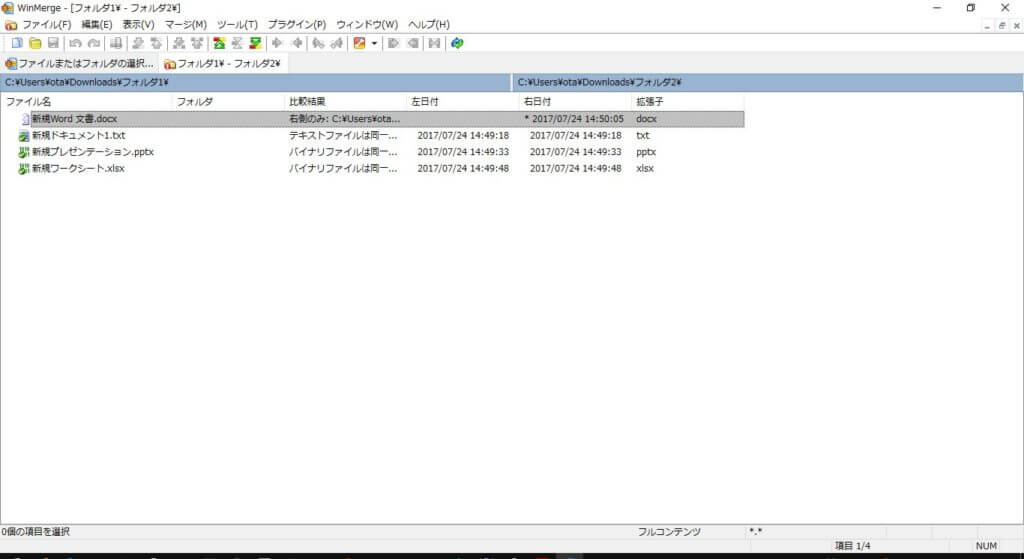
まとめ
色々作業していると元のファイルでどんな変更を行ったか忘れてしまうことが多々あります。そんな時に便利なので、このソフトを重宝しています。また、購入した商材や特典をバックアップしており、そこから都度ファイルをコピーして使っているのですが、いつの間にかオリジナルにないファイルが何かわからなくなったりします。扱うファイルが増えると大変ですので、どんな変更を行ったかすぐわかるようにしておくと、バージョン管理が進みます。